Cum să transferați fotografii de pe Android pe iPhone
Vrea sa stie cum să transferați fotografii de pe Android pe iPhone? Atunci ai ajuns la locul potrivit!
Ești pe cale să treci de la un Android la un iPhone și vrei să iei toate amintirile foto cu tine?
Poate credeți că este o provocare, dar adevărul este că transferul fotografiilor de pe Android pe iPhone este un proces simplu.
Pentru cei care au un iPhone recent achiziționat sau restaurat recent, aplicația „Mutare în iOS” pentru Android este o opțiune excelentă. Ca plan B, poți oricând să apelezi la iCloud, accesându-l prin browserul dispozitivului tău Android.
Și dacă sunteți genul care preferă metode mai tradiționale, vă puteți baza oricând pe drag and drop vechi, folosind un computer.
Cum să transferați fotografii de pe Android pe iPhone?
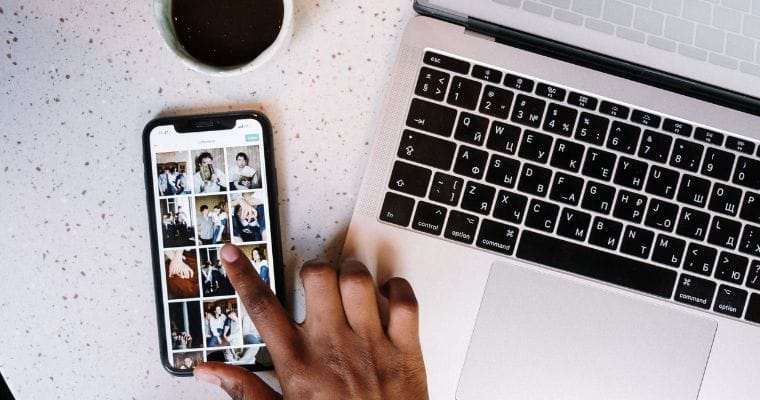
În acest tutorial, vă vom prezenta trei tehnici pentru a vă transfera fotografiile de pe Android pe iPhone într-un mod simplu și eficient.
Una dintre cele mai populare moduri de a face acest lucru este utilizarea aplicației Apple Move to iOS. Cu toate acestea, există un detaliu de luat în considerare.
Condiția prealabilă este ca iPhone-ul dvs. să fie nou-nouț sau să fi fost restaurat la setările inițiale din fabrică.
Treceți la iOS
Folosind Mutați în iOS pentru a vă transfera imaginile:
- Începeți să vă configurați noul iPhone și conectați-l la Wi-Fi.
- Când apare ecranul de pornire rapidă, faceți clic pe Configurare manuală.
- În meniul Aplicații și date, alegeți Mutați datele de pe Android.
- Apoi, pe Android, descărcați și lansați aplicația Mutare în iOS.
- Citiți și acceptați termenii de utilizare, apoi permiteți aplicației să acceseze informațiile necesare.
- Mutarea la iOS va stabili o conexiune Wi-Fi temporară între cele două dispozitive. Introdu codul care va apărea pe iPhone.
- Cu dispozitivele conectate, selectați Photo Library sau Camera Roll din lista de elemente de transferat, pe lângă orice alte date pe care doriți să le mutați.
- Faceți clic pe Continuare pentru a începe transferul.
- În timpul procesului, îl veți putea urmări folosind o bară de progres.
- Când ați terminat, apăsați butonul Terminat și finalizați configurarea iPhone-ului.
- Odată ce totul este gata, accesați aplicația Fotografii de pe iPhone pentru a verifica toate imaginile transferate de pe Android.
iCloud
Deși nu există o aplicație iCloud dedicată pentru dispozitivele Android, puteți accesa cu ușurință iCloud printr-un browser de pe telefon. Cu câțiva pași simpli, vă puteți încărca fotografiile în cloud.
Iată cum să o faci folosind iCloud:
- Pe smartphone-ul Android, deschideți browserul preferat și accesați site-ul web iCloud. Conectați-vă cu acreditările Apple ID.
- Odată autentificat, selectați opțiunea Fotografii.
- Veți vedea o opțiune de încărcare lângă Biblioteca dvs. de fotografii. Alternativ, puteți selecta pictograma Albume din partea de jos și apoi faceți clic pe Adăugați.
- Faceți clic pe butonul Încărcare dintr-un album și permiteți browserului să vă acceseze imaginile.
- Selectați fotografiile pe care doriți să le transferați și confirmați acțiunea.
Odată ce fotografiile sunt încărcate pe iCloud de pe Android, acestea se vor sincroniza automat cu iPhone, atâta timp cât sincronizarea iCloud este activată pe acesta.
Manual
Pentru cei care preferă să evite utilizarea aplicațiilor sau iCloud, transferul manual a fotografiilor de pe Android pe iPhone prin intermediul unui computer este o opțiune viabilă.
Pe Windows, utilizați doar metoda de glisare și plasare, în timp ce utilizatorii de Mac au nevoie de Transfer de fișiere Android.
Iată un rezumat al procesului:
- Creați un folder pe computer, denumindu-l, de exemplu, „Transfer foto”.
- Conectați Android la PC și alegeți opțiunea de transfer de fișiere USB pe telefon.
- În File Explorer, navigați la DCIM > Camera pe Android.
- Apoi selectați și trageți fotografiile dorite în folderul creat pe computer și apoi deconectați Android-ul.
- Conectați iPhone-ul la computer, dezactivați iCloud Photos și deschideți iTunes.
- Apoi, în iTunes, selectați iPhone-ul, accesați Fotografii și bifați „Sincronizare fotografii”.
- În cele din urmă, alegeți folderul de transfer și faceți clic pe „Aplicați”. iTunes va transfera fotografiile pe iPhone.
